有用戶在安裝Win10係統後,發現電腦中多了一個名為“RECOVERY”的磁盤。其實這個RECOVERY磁盤是為了存儲恢複係統建立的隱藏分區,因此我們可以直接將其隱藏即可。在下麵的內容中,小編和大家分享win10係統recovery磁盤怎麼隱藏。
win10隱藏recovery磁盤的方法:
1、按Win+X組合鍵,選擇打開“磁盤管理”;
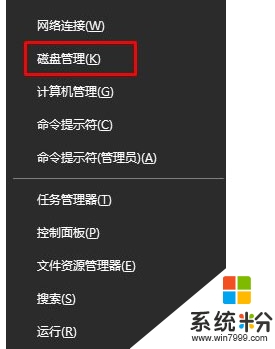
2、找到RECOVERY磁盤,並右擊選擇“更改驅動器號和路徑”;
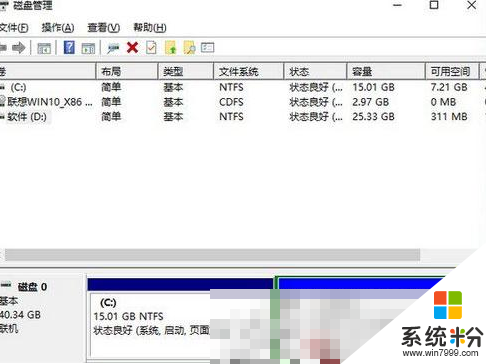
3、點擊“刪除”按鈕;
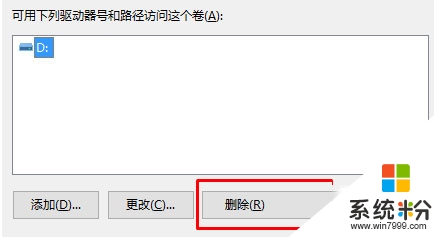
4、若彈出確認對話框則直接點擊“是”即可。
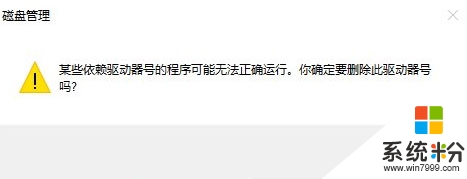
按照以上方法步驟進行設置後,再次打開Win10係統中的磁盤列表中就看不到RECOVERY磁盤了。還有其他關於操作係統下載後遇到的問題不知道怎麼解決的話,歡迎上係統粉官網查看。
win10相關教程